Um Sprengpfeile in Minecraft herzustellen, müssen Sie Befehle verwenden, da es im Spiel keinen Gegenstand namens Sprengpfeile gibt, den Spieler herstellen können.
Um also in Minecraft explosive Pfeile herzustellen, müssen Sie sowohl Befehlsblöcke als auch Befehle verwenden, die zwischen den Java- und Bedrock-Versionen des Spiels variieren.
Beginnend mit Java müssen Sie sich zunächst einen Befehlsblock zuweisen, indem Sie give @p command_block eingeben oder kopieren und einfügen in Minecraft.
Dadurch erhältst du einen Befehlsblock, platzierst ihn auf dem Boden und klickst ihn mit der rechten Maustaste an, um das Befehlsblockmenü zu öffnen.
Im Befehlsblockmenü gibt es eine Registerkarte mit dem Befehl Konsolenbefehl. In diesem Abschnitt müssen Sie den folgenden Befehl kopieren und einfügen
- /execute at @e[type=arrow,nbt={inGround:1b}] run summon tnt
Nachdem Sie den Befehl eingegeben haben, geben Sie sich einen weiteren Befehlsblock und platzieren Sie ihn über dem anderen Befehlsblock, indem Sie die Umschalttaste gedrückt halten.
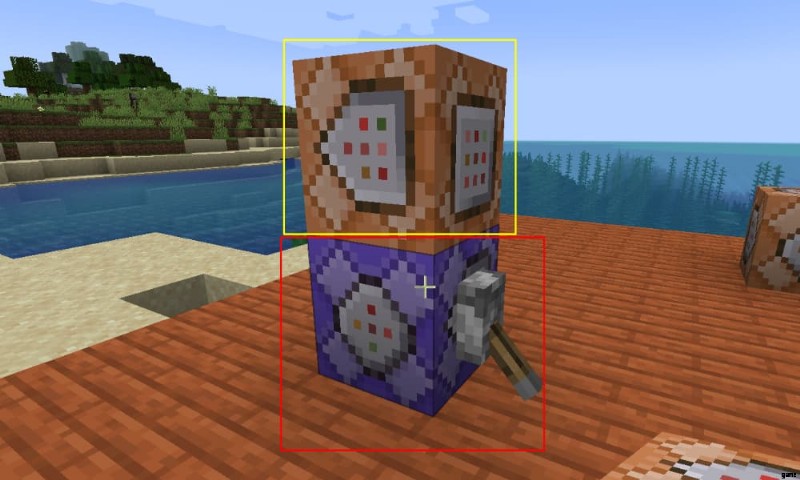
Wenn der neue Befehlsblock platziert ist, öffnen Sie ihn und kopieren Sie den folgenden Befehl und fügen Sie ihn in den Befehlsabschnitt der Konsole ein.
- /kill @e[type=arrow,nbt={inGround:1b}]
Wenn Sie beide Befehlsblöcke bereit haben, platzieren Sie einen Hebel auf dem ersten Befehlsblock, der im Bild oben durch das rote Kästchen gekennzeichnet ist, und aktivieren Sie ihn.
Dadurch erhalten Pfeile, die entweder von einer Armbrust oder einem Bogen abgefeuert werden, einen Explosionseffekt ähnlich dem von TNT in Java Minecraft.
Minecraft:Wie man explosive Pfeile in der Minecraft Bedrock Edition herstellt
Explosive Pfeile in Minecraft Bedrock Edition herzustellen, unterscheidet sich ein wenig von Java, aber der erste Schritt bleibt ziemlich gleich. Geben Sie sich zunächst einen Befehlsblock, indem Sie /give @s command_block eingeben.
Sie benötigen außerdem einen Redstone-Komparator und drei Redstone-Repeater – Sie können diese entweder erstellen oder den Kreativmodus verwenden, um sie zu erhalten.
Holen Sie sich alle Materialien und platzieren Sie dann den ersten Block. Kopieren Sie im ersten Block den folgenden Befehl und fügen Sie ihn in die Eingaberegisterkarte des Befehlsblocks ein.
- testfor @e[type=arrow]
Stellen Sie außerdem sicher, dass die folgenden Einstellungen für den ersten Befehlsblock festgelegt sind.
- Blocktyp:Wiederholen
- Bedingung:Unbedingt
- Redstone:Immer aktiv
Nachdem Sie den ersten Befehlsblock mit seinem Befehl platziert haben, platzieren Sie den Redstone-Komparator und dann zwei der Repeater auf einer Seite davon und dann einen weiteren Befehlsblock. Möglicherweise müssen Sie /give @s command_block erneut eingeben, wenn Sie sich nicht im Kreativmodus befinden, um einen weiteren Block zu erhalten.
Kopieren Sie nun im zweiten Befehlsblock den folgenden Befehl und fügen Sie ihn auf der Registerkarte "Befehlsblock" ein.
- Führe @e[type=arrow] aus ~~~ summon tnt_minecart ~~~ mincraft:on_instant_prime
Stellen Sie für den zweiten Befehlsblock sicher, dass er die folgenden Einstellungen hat.
- Blocktyp:Impuls
- Bedingung:Unbedingt
- Redstone:Benötigt Redstone
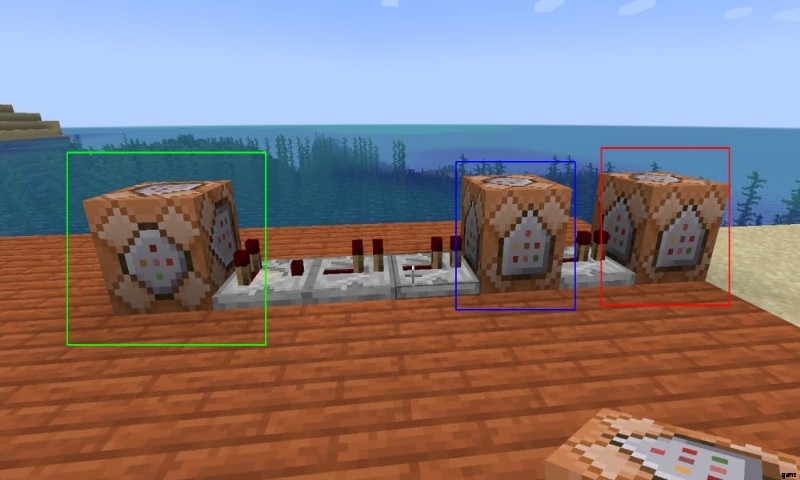
Wenn Sie mit der Einrichtung des zweiten Befehlsblocks fertig sind, platzieren Sie einen weiteren Redstone-Repeater dahinter und einen weiteren Befehlsblock – alle Blöcke sollten wie das oben gezeigte Bild aussehen.
Fügen Sie in diesem dritten Befehlsblock den folgenden Befehl in die Registerkarte "Befehlseingabe" ein.
- Töte @e[type=arrow]
Stellen Sie für den letzten Befehlsblock sicher, dass er die folgenden Einstellungen hat.
- Blocktyp:Impuls
- Bedingung:Unbedingt
- Redstone:Benötigt Redstone
Wenn Sie mit dem Platzieren des letzten Blocks fertig sind, geben Sie Pfeilen, die entweder von einer Armbrust oder einem Bogen abfeuern, einen Explosionseffekt, ähnlich wie TNT in Minecraft.
Nebenbei bemerkt, wenn Sie zusätzliche Partikeleffekte für Ihre neuen Sprengpfeile wünschen, können Sie diese erhalten, indem Sie einen weiteren Befehlsblock platzieren.
Platzieren Sie einfach einen weiteren Befehlsblock über dem ersten Befehlsblock, indem Sie die Umschalttaste gedrückt halten, und fügen Sie den folgenden Befehl in die Registerkarte des Eingabebefehlsblocks ein.
- Führe @e[type=arrow] ~~~ Partikel Minecraft:lava_particle ~~~ aus
Stellen Sie wie immer sicher, dass der Block die folgenden Einstellungen hat.
- Blocktyp:Wiederholen
- Bedingung:Unbedingt
- Redstone:Immer aktiv
Schauen Sie sich einige unserer anderen tollen an Minecraft Führer!
